
【iPhone】ヘルスケアアプリのデータの削除・非表示にする方法
Contents[OPEN]
歩数データを削除する方法
iPhoneには、万歩計の機能がついているので、持って歩いているだけで歩数データが記録されていきます。
体重データの記録は1日おきに行うのに対し、歩数データは歩き始めた回数分記録されていくので、体重データよりも多くなってしまいます。歩数データが必要なくなったときは削除しましょう。
歩数データを削除する方法(すべて削除する場合)は、以下のとおりです。
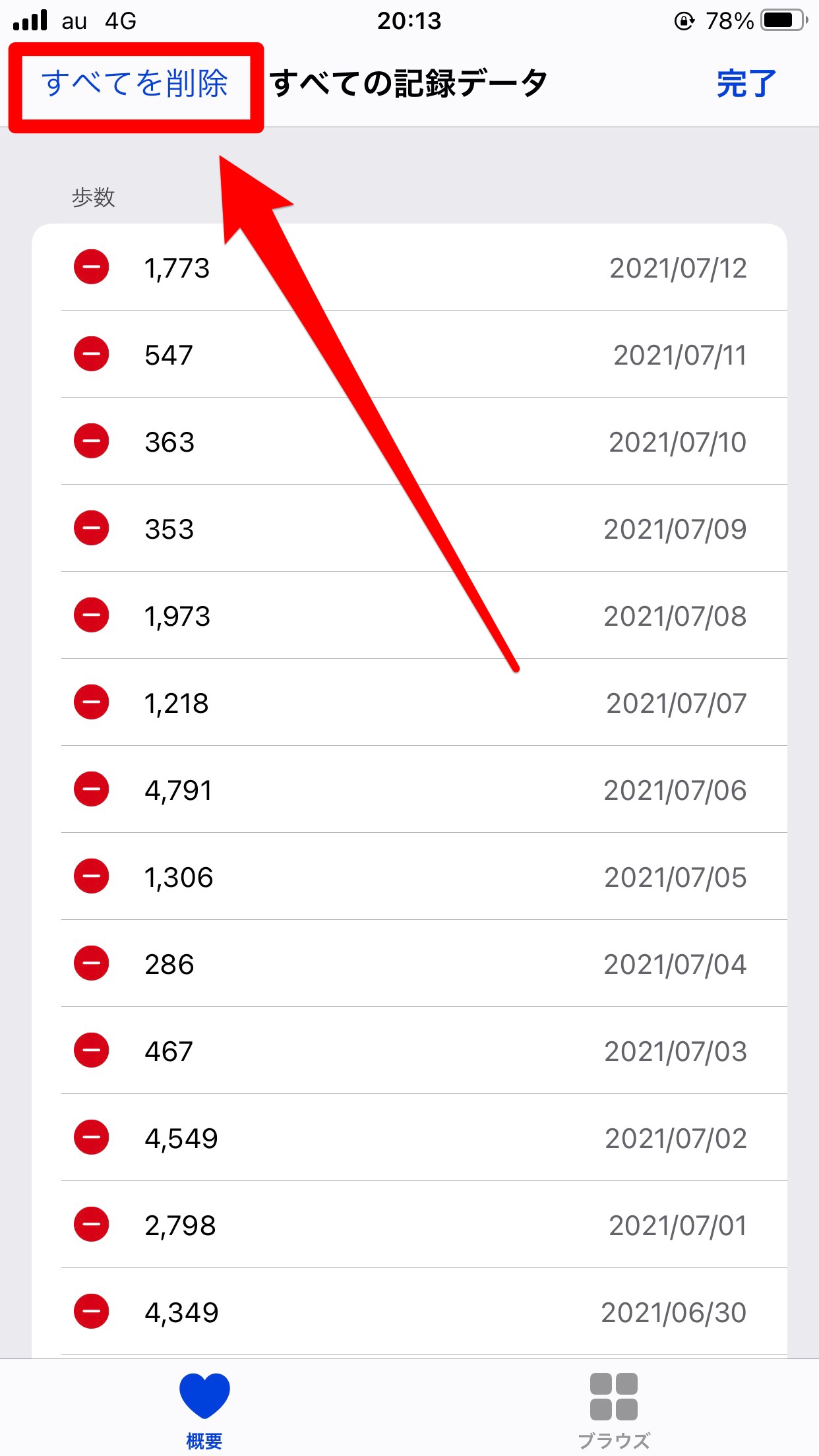
- ヘルスケアアプリアプリを開きます。
- 画面下の「概要」をタップします(アプリを起動したときからすでに「概要」になっています)。
- 「歩数」をタップします。
- 画面を下にスクロールし、「すべてのデータを表示」をタップします。
- 右上の「編集」をタップします。
- 左上の「すべてを削除」をタップします。
- 確認画面が表示されるので、「すべてを削除」をタップします。
もし、個別に削除したい場合は、削除したいデータの上で左にスワイプし、右側の「削除」をタップしてください。
ヘルスケアレコードを削除する方法
ヘルスケアレコードとは、処方薬、予防接種、検査結果など、複数の医療機関から入手したデータをまとめて管理できる機能です。ヘルスケアレコードの更新が必要なくなった場合は、アカウント一緒に削除をしましょう。
ヘルスケアレコードを削除する方法は、以下のとおりです。
- ヘルスケアアプリアプリを開きます。
- 画面下の「概要」をタップします(アプリを起動したときからすでに「概要」になっています)。
- 右上のプロフィールアイコンをタップします。
- 機能の下の「ヘルスケアレコード」をタップします。
- 削除したいプロバイダをタップします。
- 「アカウントを削除」をタップします。
- 確認画面が表示されるので、「アカウントの削除とデータの削除」をタップします。
参考:Appleサポート
【iPhone】ヘルスケアアプリを非表示にする方法
ここでは、ヘルスケアアプリを非表示にする方法を紹介します。削除できないと悩んでいる方は、ぜひ参考にしてください。
削除はできないけれど非表示にはできる!
ヘルスケアアプリは標準アプリなので、削除はできませんが、非表示にすることは可能です。
非表示にすれば、間違えてタップしてアプリを起動してしまうこともありませんし、ホーム画面を整理にすることにも繋がります。
「App ライブラリ」を使って整頓をする
iOS14以降のiPhoneには、「Appライブラリ」という機能が追加されました。これは、アプリを一覧で表示できる機能で、今までダウンロードしてきたアプリの中から、必要なアプリを探し出したいときに便利です。
下の画像のように、アプリをカテゴリ別に自動で振り分けてくれます。
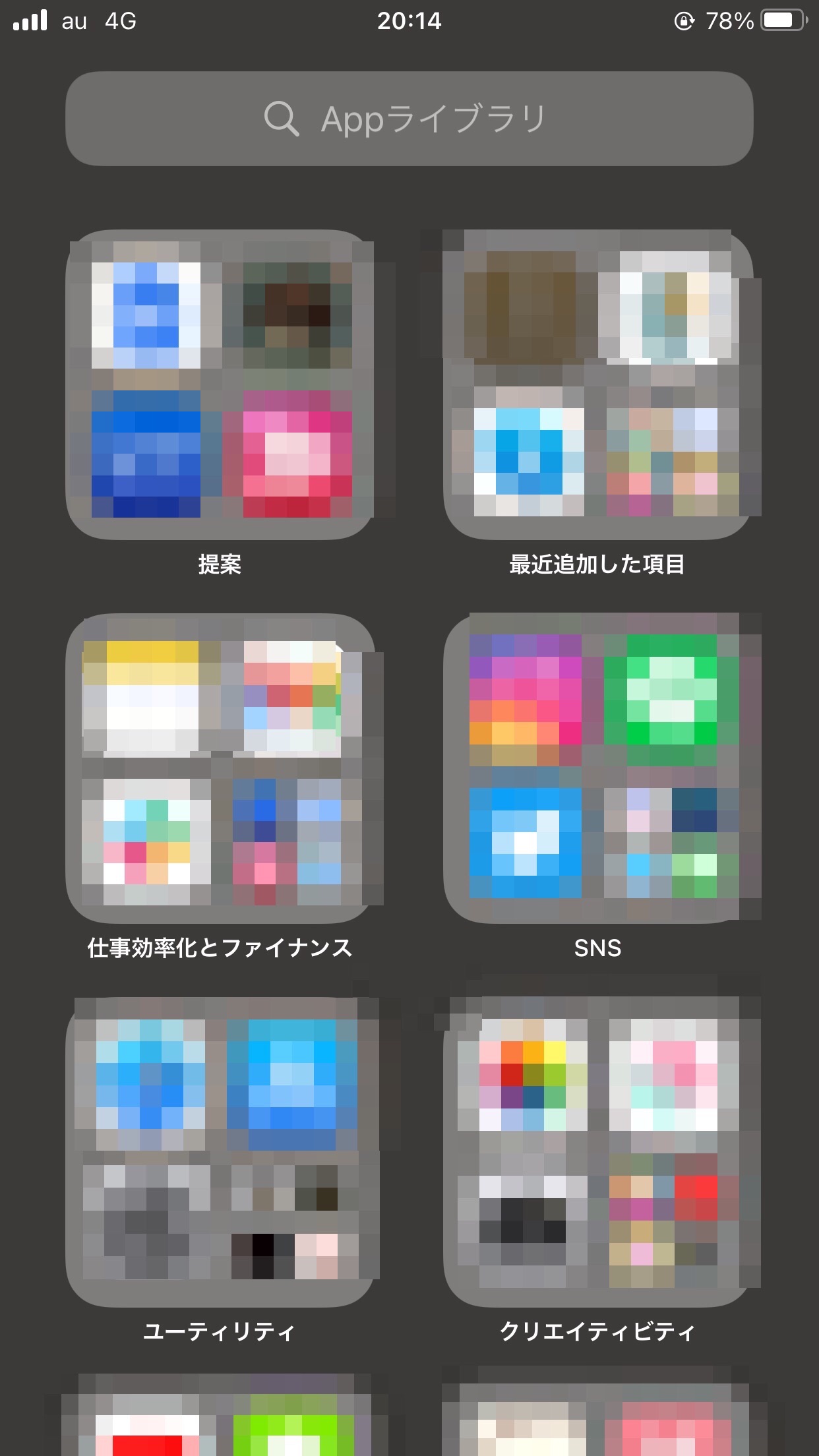
「Appライブラリ」機能が追加されたことで、ホーム画面から、あまり使うことがないアプリを非表示にすることが可能となりました。
今まで、「使わないアプリをフォルダに入れて隠していた」という人は、ぜひ試してほしい機能です。
ヘルスケアアプリのアイコンを非表示にする方法
「Appライブラリ」機能を使って、ヘルスケアアプリを非表示にする方法は、以下のとおりです。
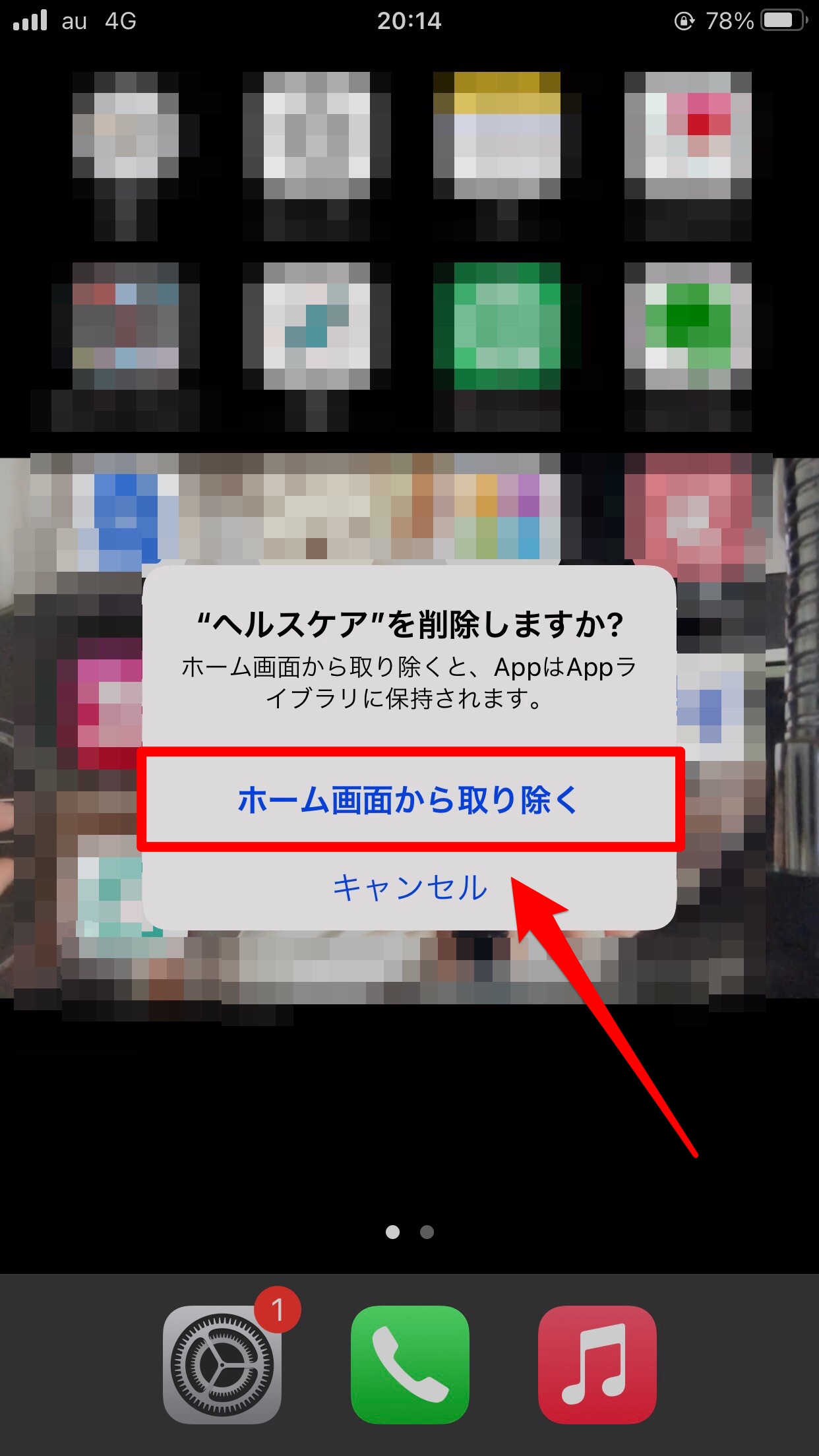
- ヘルスケアアプリを長押しタップします。
- メニューが表示されるので、「Appを削除」をタップします。
- 確認画面が表示されるので、「ホーム画面から取り除く」をタップします。
ホーム画面から取り除かれたヘルスケアアプリは、Appライブラリで確認できます。ホーム画面を左にスワイプしてページ移動すると、Appライブラリが表示されるので、そこから非表示にしたアプリを管理できます。
ちなみに、ヘルスケアアプリは「健康とフィットネス」というフォルダ名でAppライブラリに保存されます。